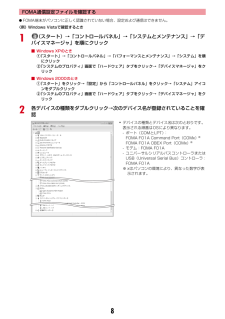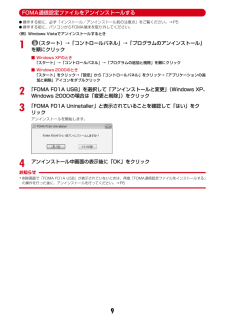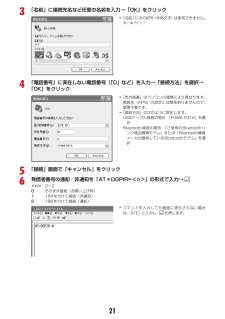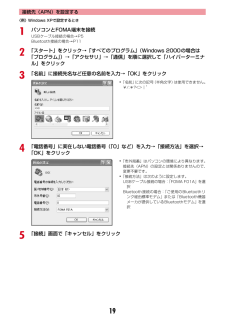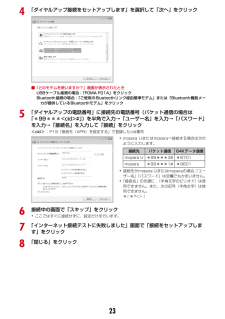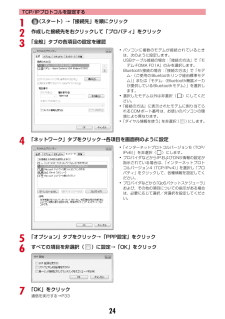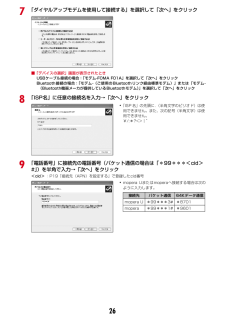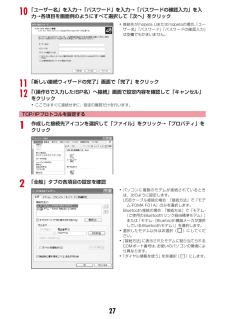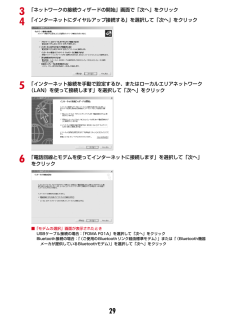Q&A
取扱説明書・マニュアル (文書検索対応分のみ)
"f01a"12 件の検索結果
"f01a"23 件の検索結果
全般
質問者が納得YouTube側でいろいろな変更があったようで
5/20以降に投稿された動画は音声のみになったり再生エラーになります。
YouTube側からのお知らせもなにもないので今後いつ直るかもわからないです。
5265日前view30
全般
質問者が納得選択受信設定が
ONになっていると思います
メニューボタン
メール
メール設定
受信・表示設定
メール選択受信設定
で
OFFにしてください
Fは
ONは簡単にできて
OFFが ちがう場所なので
探しにくいです
わたしも苦労したので
困り度がわかりました
5268日前view38
全般
質問者が納得富士通の機種の場合、個別着信音設定は、電話帳の詳細画面から設定が可能ですが、その鳴動時間を個別に設定する機能は搭載されていません。
鳴動時間については、MENU→設定/NWサービス→音/バイブ→音設定→メール・メッセージ着信音→メール着信音
の中の鳴動時間の設定に準ずるという仕組みになります。
鳴動時間の変更をされたいということであれば、ここの時間を変更することで、すべてのメールメロディ鳴動時間が一括変更されます。
ご参考になれば幸いです。
5621日前view19
全般
質問者が納得親切・丁寧・簡単
docomo 着うた
http://cuteynyanko.blog117.fc2.com/blog-entry-1.html
5710日前view7
全般
質問者が納得制御がなければ・・・
PCに移して
「着もと」を使えば着信設定可になります。
3gpを着もとにドラッグ&ドロップしてお姉さんの顔をクリック!
出来た3gpを右クリックしてメール添付で携帯に・・・
2Mを超えてる場合は板にUPして携帯でダウンロード
アップロ~ダ~!
http://tikuwa.net/index.html
エクスポート可のチェック入れないで・・・
F01A(Fだけ)辺りから規制が入りエクスポート可だと着信設定可にならないみたいです。
F01Bはエクスポート可だと着...
5729日前view20
全般
質問者が納得エマージェンシーモードにしてると鳴らないかも
画面とかボタンの明かりがつかなくなるモードね
5768日前view18
全般
質問者が納得オプション契約にワールドウィングがついていれば、そのままで使えます。
料金ですが、メールを自動受信にしていると、メールが届くたびに最低料金50円かかるので、メールは選択受信設定にしておいた方がいいです。
あと、電話帳お預かりサービスとか、自動更新が行われるようなサービスは、海外でも勝手にiモードに接続されてしまって、料金が高くなるので、あらかじめ更新停止にしておいたほうがいいです。
日本への通話は1分175円。
着信にも料金がかかります。(1分155円)
ご利用の目的にもよりますが、iモードはメール...
5835日前view5
全般
質問者が納得画像のファイルを選択して(もしくは画像を開いてから)待ち受けに設定する時と同じように
「登録」→登録先を「Eメール受信」にして設定できます。
またはメニュー→設定→画面設定などからできます。
(私の機種はF01Aではありませんができるはずです)
5871日前view15
全般
質問者が納得携帯に挿入したmicroSD内のファイルは携帯で管理対象となる必要があります。ファイルを置く場所(フォルダ名、パス名)、ファイル名にそれぞれ規則があります。規則は携帯電話メーカーにより異なります。携帯で撮影した画像がどのようにmicroSDに格納されているか確認してください。PCからコピーしたファイルも、ファイルを置く場所とファイル名をそれに合わせれば携帯で閲覧可能です。
5651日前view198
全般
質問者が納得着うたが再生できなかったり、着信登録できなかった場合の対処方法について下記で説明しています。http://www.asahi-net.or.jp/~HB9T-KTD/music/Japan/Soft/3GX/tips.htmlたとえば、ファイルサイズが大き過ぎたりすると、再生できても着信登録できません。
5613日前view728
8FOMA通信設定ファイルを確認するIFOMA端末がパソコンに正しく認識されていない場合、設定および通信はできません。〈例〉Windows Vistaで確認するとき1(スタート)→「コントロールパネル」→「システムとメンテナンス」→「デバイスマネージャ」を順にクリック■ Windows XPのときa「スタート」→「コントロールパネル」→「パフォーマンスとメンテナンス」→「システム」を順にクリックb「システムのプロパティ」画面で「ハードウェア」タブをクリック→「デバイスマネージャ」をクリック■ Windows 2000のときa「スタート」をクリック→「設定」から「コントロールパネル」をクリック→「システム」アイコンをダブルクリックb「システムのプロパティ」画面で「ハードウェア」タブをクリック→「デバイスマネージャ」をクリック2各デバイスの種類をダブルクリック→次のデバイス名が登録されていることを確認・デバイスの種類とデバイス名は次のとおりです。表示される順番はOSにより異なります。- ポート(COMとLPT) :FOMA F01A Command Port(COMx)※FOMA F01A OBEX Port(C...
9FOMA通信設定ファイルをアンインストールするI操作する前に、必ず「インストール/アンインストール前の注意点」をご覧ください。→P5I操作する前に、パソコンからFOMA端末を取り外してください。〈例〉Windows Vistaでアンインストールするとき1(スタート)→「コントロールパネル」→「プログラムのアンインストール」を順にクリック■ Windows XPのとき「スタート」→「コントロールパネル」→「プログラムの追加と削除」を順にクリック■ Windows 2000のとき「スタート」をクリック→「設定」から「コントロールパネル」をクリック→「アプリケーションの追加と削除」アイコンをダブルクリック2「FOMA F01A USB」を選択して「アンインストールと変更」 (Windows XP、Windows 2000の場合は「変更と削除」 )をクリック3「FOMA F01A Uninstaller」と表示されていることを確認して「はい」をクリックアンインストールを開始します。4アンインストール中画面の表示後に「OK」をクリックお知らせ・削除画面で「FOMA F01A USB」が表示されていないときは、再度「F...
213「名前」に接続先名など任意の名前を入力→「OK」をクリック4「電話番号」に実在しない電話番号(「0」など)を入力→「接続方法」を選択→「OK」をクリック5「接続」画面で「キャンセル」をクリック6発信者番号の通知/非通知を「AT*DGPIR=<n>」の形式で入力→<n>:0~20:そのまま接続(お買い上げ時)1:184を付けて接続(非通知)2:186を付けて接続(通知)・「名前」に次の記号(半角文字)は使用できません。¥/:*?<>|”・「市外局番」はパソコンの環境により異なります。接続先(APN)の設定とは関係ありませんので、変更不要です。・「接続方法」は次のように設定します。USBケーブル接続の場合: 「FOMA F01A」を選択Bluetooth接続の場合: 「ご使用のBluetoothリンク経由標準モデム」または「Bluetooth機器メーカが提供しているBluetoothモデム」を選択・コマンドを入力しても画面に表示されない場合は、ATE1と入力し、 を押します。
19接続先(APN)を設定する〈例〉Windows XPで設定するとき1パソコンとFOMA端末を接続USBケーブル接続の場合→P5Bluetooth接続の場合→P112「スタート」をクリック→「すべてのプログラム」(Windows 2000の場合は「プログラム」)→「アクセサリ」→「通信」を順に選択して「ハイパーターミナル」をクリック3「名前」に接続先名など任意の名前を入力→「OK」をクリック4「電話番号」に実在しない電話番号(「0」など)を入力→「接続方法」を選択→「OK」をクリック5「接続」画面で「キャンセル」をクリック・「名前」に次の記号(半角文字)は使用できません。¥/:*?<>|”・「市外局番」はパソコンの環境により異なります。接続先(APN)の設定とは関係ありませんので、変更不要です。・「接続方法」は次のように設定します。USBケーブル接続の場合: 「FOMA F01A」を選択Bluetooth接続の場合: 「ご使用のBluetoothリンク経由標準モデム」または「Bluetooth機器メーカが提供しているBluetoothモデム」を選択
234「ダイヤルアップ接続をセットアップします」を選択して「次へ」をクリック■「どのモデムを使いますか?」画面が表示されたときUSBケーブル接続の場合: 「FOMA F01A」をクリックBluetooth接続の場合: 「ご使用のBluetoothリンク経由標準モデム」または「Bluetooth機器メーカが提供しているBluetoothモデム」をクリック5「ダイヤルアップの電話番号」に接続先の電話番号(パケット通信の場合は「*99***<cid>#」)を半角で入力→「ユーザー名」を入力→「パスワード」を入力→「接続名」を入力して「接続」をクリック<cid>:P19「接続先(APN)を設定する」で登録したcid番号6接続中の画面で「スキップ」をクリック・ここではすぐに接続せずに、設定だけを行います。7「インターネット接続テストに失敗しました」画面で「接続をセットアップします」をクリック8「閉じる」をクリック・mopera Uまたはmoperaへ接続する場合は次のように入力します。・接続先がmopera Uまたはmoperaの場合、 「ユーザー名」「パスワード」は空欄でもかまいません。・「接続名」の先頭に .(半角...
24TCP/IPプロトコルを設定する1(スタート)→「接続先」を順にクリック2作成した接続先を右クリックして「プロパティ」をクリック3「全般」タブの各項目の設定を確認4「ネットワーク」タブをクリック→各項目を画面例のように設定5「オプション」タブをクリック→「PPP設定」をクリック6すべての項目を非選択( )に設定→「OK」をクリック7「OK」をクリック通信を実行する→P33・パソコンに複数のモデムが接続されているときは、次のように設定します。USBケーブル接続の場合: 「接続の方法」で「モデム-FOMA F01A」のみを選択します。Bluetooth接続の場合: 「接続の方法」で「モデム-(ご使用のBluetoothリンク経由標準モデム)」または「モデム-(Bluetooth機器メーカが提供しているBluetoothモデム) 」を選択します。・選択したモデム以外は非選択( )にしてください。・「接続の方法」に表示されたモデムに割り当てられるCOMポート番号は、お使いのパソコンの環境により異なります。・「ダイヤル情報を使う」を非選択( )にします。・「インターネットプロトコルバージョン6(TCP/IPv6)」...
267「ダイヤルアップモデムを使用して接続する」を選択して「次へ」をクリック■「デバイスの選択」画面が表示されたときUSBケーブル接続の場合: 「モデム-FOMA F01A」を選択して「次へ」をクリックBluetooth接続の場合: 「モデム-(ご使用のBluetoothリンク経由標準モデム)」または「モデム-(Bluetooth機器メーカが提供しているBluetoothモデム) 」を選択して「次へ」をクリック8「ISP名」に任意の接続名を入力→「次へ」をクリック9「電話番号」に接続先の電話番号(パケット通信の場合は「*99***<cid>#」)を半角で入力→「次へ」をクリック<cid>:P19「接続先(APN)を設定する」で登録したcid番号・「ISP名」の先頭に.(半角文字のピリオド)は使用できません。また、次の記号(半角文字)は使用できません。¥/:*?<>|”・mopera Uまたはmoperaへ接続する場合は次のように入力します。接続先 パケット通信 64Kデータ通信mopera U *99***3# *8701mopera *99***1# *9601
2710「ユーザー名」を入力→「パスワード」を入力→「パスワードの確認入力」を入力→各項目を画面例のようにすべて選択して「次へ」をクリック11「新しい接続ウィザードの完了」画面で「完了」をクリック12「(操作8で入力したISP名)へ接続」画面で設定内容を確認して「キャンセル」をクリック・ここではすぐに接続せずに、設定の確認だけを行います。TCP/IPプロトコルを設定する1作成した接続先アイコンを選択して「ファイル」をクリック→「プロパティ」をクリック2「全般」タブの各項目の設定を確認・接続先がmopera Uまたはmoperaの場合、 「ユーザー名」「パスワード」「パスワードの確認入力」は空欄でもかまいません。・パソコンに複数のモデムが接続されているときは、次のように設定します。USBケーブル接続の場合: 「接続方法」で「モデム-FOMA F01A」のみを選択します。Bluetooth接続の場合: 「接続方法」で「モデム-(ご使用のBluetoothリンク経由標準モデム)」または「モデム-(Bluetooth機器メーカが提供しているBluetoothモデム) 」を選択します。・選択したモデム以外は非選択( )...
293「ネットワークの接続ウィザードの開始」画面で「次へ」をクリック4「インターネットにダイヤルアップ接続する」を選択して「次へ」をクリック5「インターネット接続を手動で設定するか、またはローカルエリアネットワーク(LAN)を使って接続します」を選択して「次へ」をクリック6「電話回線とモデムを使ってインターネットに接続します」を選択して「次へ」をクリック■「モデムの選択」画面が表示されたときUSBケーブル接続の場合: 「FOMA F01A」を選択して「次へ」をクリックBluetooth接続の場合: 「(ご使用のBluetoothリンク経由標準モデム) 」または「(Bluetooth機器メーカが提供しているBluetoothモデム) 」を選択して「次へ」をクリック
322「全般」タブの各項目の設定を確認3「ネットワーク」タブをクリック→各項目を画面例のように設定4「設定」をクリック5すべての項目を非選択( )に設定→「OK」をクリック6「OK」をクリック通信を実行する→P33・パソコンに複数のモデムが接続されているときは、次のように設定します。USBケーブル接続の場合: 「接続の方法」で「モデム-FOMA F01A」のみを選択します。Bluetooth接続の場合: 「接続の方法」で「モデム-(ご使用のBluetoothリンク経由標準モデム)」または「モデム-(Bluetooth機器メーカが提供しているBluetoothモデム)」を選択します。・選択したモデム以外は非選択( )にしてください。・「接続の方法」に表示されたモデムに割り当てられるCOMポート番号は、お使いのパソコンの環境により異なります。・モデムを変更した場合は、「電話番号」の各項目が初期化されますので、もう一度接続先電話番号を入力してください。・「ダイヤル情報を使う」を非選択() にします。
- 1
- 2